| 用户操作指南 |
| ■设定被通知者 |
| 可以登录・更改・删除被通知者。 在此登录的被通知者,可以在新建传阅・报告时使用。 ※此功能,只有在辅助窗口显示时才能使用。 |
|||||||||
| 1.登录被通知者的方法 |
|||||||||
程序1-1.点击[设定被通知者]
请点击辅助窗口的【个人设定】-[设定被通知者]。 |
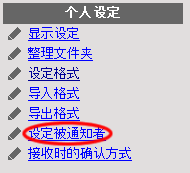 |
||||||||
程序1-2.点击
请点击设定被通知者画面上的「登录被通知者」。 |
 |
||||||||
程序1-3.输入被通知者信息
请输入被通知者的信息。
程序1-4.点击 点击,被通知者即被登录,并显示在被通知者画面一览中。 |
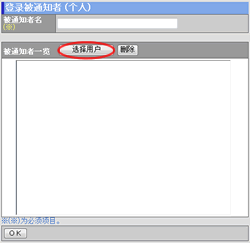 |
||||||||
2.更改被通知者的方法 |
|||||||||
程序2-1.点击[设定被通知者]
与程序1-1的操作相同。 程序2-2.点击“被通知者名” 点击一览中想更改的“被通知者名”。 |
 |
||||||||
程序2-3.更改被通知者的信息
在更改被通知者的画面上更改被通知者的信息。 手順2-4.点击 点击,更改的操作即可结束。 |
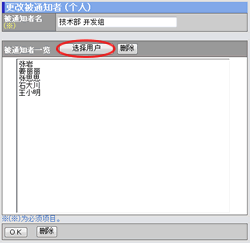 |
||||||||
3.从一览中删除被通知者的方法 |
|||||||||
程序3-1.点击[设定被通知者]
与程序1-1的操作相同。 程序3-2.选择想删除的被通知者 请从一览画面上的[选择范围]栏中选择想删除被通知者的范围。
程序3-3.点击 点击,是否删除的确认画面将被显示。 程序3-4.点击 点击,删除的操作即可结束。 |
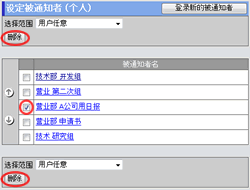 |
||||||||
| 传阅・报告 |
|---|
| 用户操作指南 |
|
Copyright (C) 2012 NEOJAPAN,Inc. All Rights Reserved. |